Kalau biasanya kamu sudah terbiasa mengedit dokumen berformat DOC atau DOCX di Microsoft Word, lalu gimana kalau kamu menerima dokumen dalam format PDF? Banyak orang menganggap file PDF lebih rumit untuk diedit karena sifatnya yang cenderung “terkunci” dan tidak fleksibel seperti file Word.
Padahal, sebenarnya mengedit PDF itu tidak sesulit yang dibayangkan. Kamu hanya perlu tahu caranya dan menggunakan alat yang tepat. Dalam artikel ini, kamu bakal tahu beberapa metode paling mudah untuk mengedit file PDF, baik secara online maupun offline, dan semuanya bisa dilakukan langsung dari perangkat Android kamu. Menariknya lagi, semua cara yang dijelaskan di sini 100% gratis alias tanpa perlu langganan atau membayar lisensi mahal.
Yuk, langsung aja simak penjelasan lengkapnya!
Kenapa Banyak Orang Suka Format PDF?
Sebelum masuk ke langkah-langkah cara edit, ada baiknya kamu tahu dulu kenapa banyak orang memilih menyimpan dokumen mereka dalam format PDF.
- Rapi dan Konsisten:
PDF menjaga tampilan dokumen tetap rapi dan tidak berubah meski dibuka di perangkat berbeda. - Keamanan Tinggi:
File PDF bisa diproteksi dengan password, bahkan ada yang sampai tiga lapis keamanan. Cocok banget buat dokumen penting atau rahasia. - Mudah Dibagikan:
PDF mudah dikirim lewat email atau aplikasi chat tanpa takut isi dokumennya kacau.
Namun, karena sifatnya yang cenderung “terkunci”, maka proses pengeditan file PDF tidak semudah file Word. Tapi jangan khawatir, ada banyak cara praktis yang bisa kamu gunakan. Yuk, kita bahas satu per satu.
1. Cara Edit PDF Online di Android
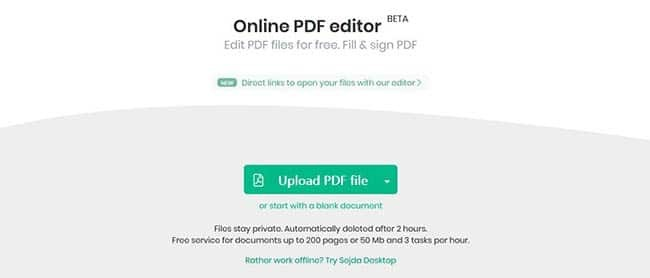
Metode pertama yang paling praktis adalah mengedit PDF secara online. Kamu hanya butuh koneksi internet dan browser (seperti Chrome atau Firefox), lalu langsung bisa mengedit tanpa harus install aplikasi tambahan.
Langkah-langkahnya:
- Buka situs Sejda PDF Editor.
- Klik tombol Upload PDF file dan pilih dokumen yang ingin kamu edit dari perangkatmu.
- Tunggu beberapa saat sampai file berhasil diproses.
- Gunakan toolbar di bagian atas untuk memilih jenis pengeditan—bisa menambahkan teks, gambar, tanda tangan, dan lainnya.
- Untuk mengedit teks, klik tombol Text lalu arahkan ke teks yang ingin diubah.
- Kalau sudah selesai, klik Apply changes, lalu download file PDF hasil editan.
Selain Sejda, kamu juga bisa mencoba situs seperti Smallpdf atau PDFescape. Selain bisa untuk edit, situs-situs ini juga bisa bantu kamu mengonversi PDF ke Word dan sebaliknya.
2. Edit PDF Offline dengan Microsoft Word
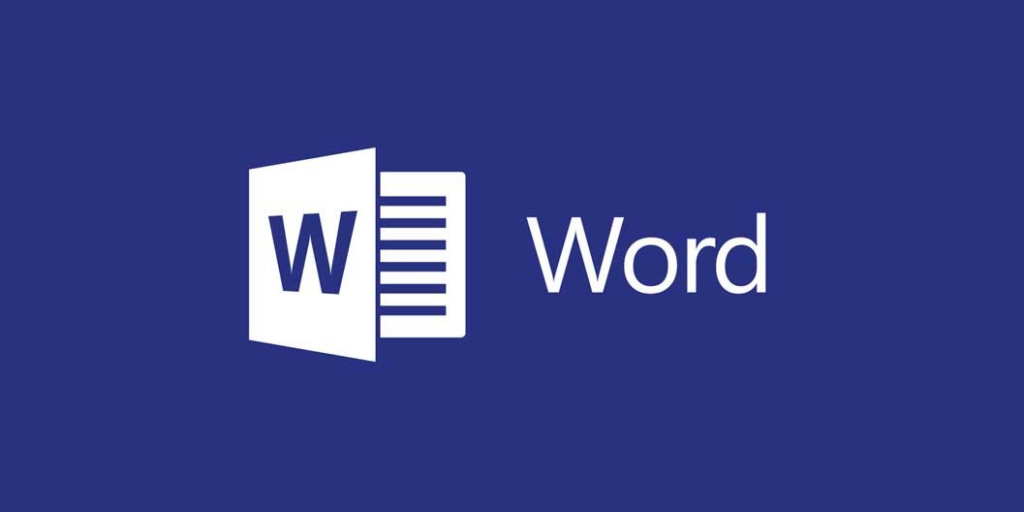
Kalau kamu sedang tidak terhubung ke internet, kamu tetap bisa mengedit file PDF secara offline. Caranya adalah dengan menggunakan Microsoft Word, tapi pastikan versi yang kamu pakai adalah 2013 ke atas ya, karena fitur ini belum tersedia di versi lama.
Caranya seperti ini:
- Klik kanan file PDF yang ingin kamu edit, lalu pilih Open with → Microsoft Word.
- Word akan otomatis mengonversi file PDF ke format Word supaya bisa diedit. Klik OK kalau muncul pop-up peringatan.
- Setelah terbuka, kamu bisa langsung mengedit teks, gambar, maupun layout dokumen seperti biasa.
- Kalau sudah selesai, kamu bisa menyimpannya kembali dalam format PDF melalui menu Save As.
Metode ini sangat cocok kalau kamu sudah terbiasa menggunakan Microsoft Word.
3. Edit PDF dengan Adobe Acrobat
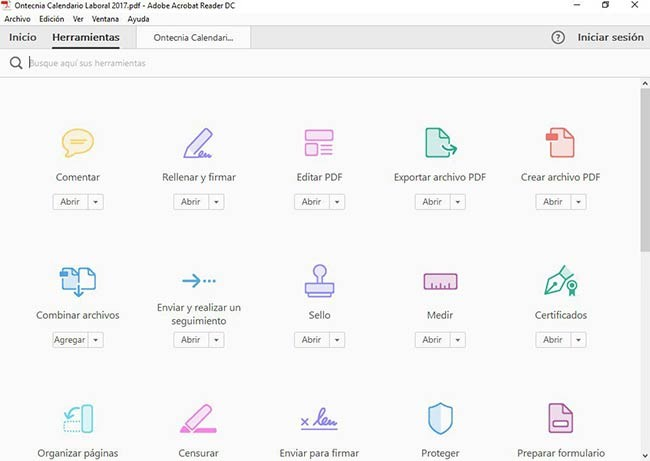
Metode ketiga adalah menggunakan aplikasi Adobe Acrobat Pro, yaitu aplikasi resmi buatan Adobe yang memang dirancang khusus untuk membuka dan mengedit file PDF. Cara ini dianggap paling profesional karena fiturnya sangat lengkap.
Langkah-langkahnya:
- Buka aplikasi Adobe Acrobat Pro.
- Pilih file PDF yang ingin kamu edit dengan klik kanan → Open with Adobe Acrobat.
- Setelah terbuka, pilih menu Tools → Edit PDF.
- Kamu bisa mulai mengedit teks, gambar, hingga layout file PDF.
- Setelah selesai, simpan file kembali ke format PDF.
Sayangnya, Adobe Acrobat Pro ini berbayar. Tapi kalau kamu sering bekerja dengan file PDF, aplikasi ini sangat layak dipertimbangkan.
4. Edit File PDF di Android dengan Aplikasi
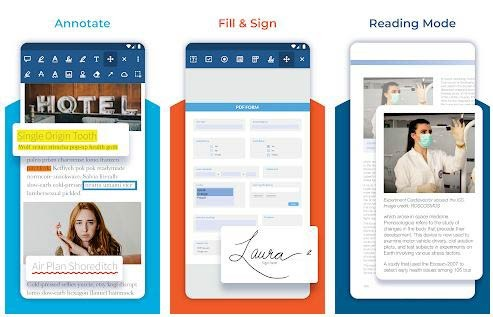
Buat kamu yang tidak punya laptop atau komputer, kamu tetap bisa mengedit file PDF langsung dari smartphone Android. Selain cara online yang sudah dijelaskan di poin pertama, kamu juga bisa pakai aplikasi Xodo PDF Reader & Editor yang tersedia gratis di Google Play Store.
Cara menggunakannya:
- Unduh dan instal aplikasi Xodo PDF Reader & Editor dari Play Store.
- Buka aplikasi dan pilih file PDF yang ingin kamu edit.
- Gunakan fitur edit untuk menambahkan teks, menyorot bagian penting, atau memberi catatan.
- Setelah selesai, simpan file ke penyimpanan HP atau ke layanan cloud seperti Google Drive.
Xodo PDF cocok banget buat kamu yang butuh solusi cepat dan praktis di perangkat mobile tanpa ribet.
Tips Tambahan
- Kalau kamu hanya ingin mengedit teks singkat, cara online lewat browser bisa jadi solusi tercepat.
- Untuk hasil maksimal dan kontrol penuh atas layout dokumen, aplikasi desktop seperti Microsoft Word atau Adobe Acrobat lebih direkomendasikan.
- Jangan lupa selalu simpan file hasil edit di tempat aman, apalagi kalau dokumen tersebut penting atau bersifat rahasia.
Mengedit file PDF kini tidak lagi sulit atau harus bayar mahal. Ada banyak cara yang bisa kamu gunakan sesuai dengan perangkat dan kebutuhan kamu. Mau lewat Android, laptop, secara online atau offline, semua tersedia opsinya. Kamu tinggal pilih cara yang paling praktis dan nyaman buat kamu.
Jadi, sekarang kamu nggak perlu bingung lagi kalau dapet file PDF yang perlu diedit. Cukup ikuti langkah-langkah di atas, dan kamu bisa langsung mengubah isi file sesuai keinginan.
Semoga bermanfaat dan selamat mencoba! Terus pantau situs ini untuk tips lainnya. Salam semangat!

Leave a Reply